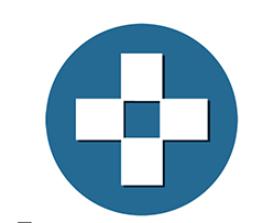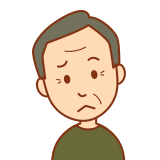
せっかく取得したYahooメール。アカウントも気に入ったものが取れたし、これを捨てアドとして使うのはもったいないなあ。
このYahooメールは大切に使いたいんだけど、迷惑メールだらけになるのや嫌だ。なんかいい方法ない?
そんな時のために、気に入ったYahooメール正式アカウントとは別に、
セーフティーメール
というメールアドレスが作れるんですよ。
セーフティーアドレスは完璧な捨てアドとして使えるのですが、なんと10個も作れるのです!
これは使わないと損なので、その作り方をご紹介します。
Yahoo セーフティーアドレスの作り方
1 まずは普通にYahooメールを取得する
すでにYahooメールを持っている人は、2へどうぞ。
2 メール画面の右上「設定・利用規約」をクリック
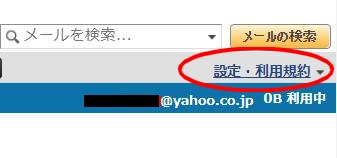
3 ダウンメニュー一番上「メールの設定」をクリック
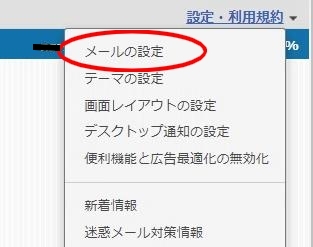
4 画面左アカウント管理の「セーフティーアドレス」をクリック
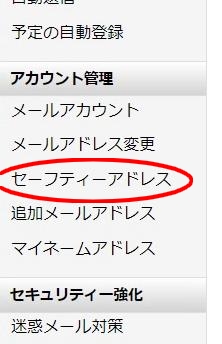
5 ベースネームを決める
ここでは例として、ベースネームを”suteado5899”としてみます。
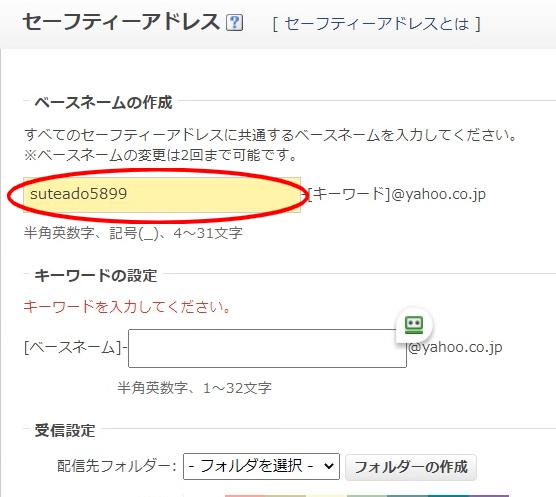
ベースネームとは、セーフティーアドレスの”親アカウント”になります。
親アカウントは、基本的には一度決めたら変えられませんので、覚えやすい名前を付けておきましょう。
この”親アカウント”の下に、目的別の”キーワード(子アカウント)”を作っていく作業になります。
この「親アカウント+キーワード(子アカウント)」で合計10個作れます。
親アカウントの名前ですが”suteado”などはよく使われているので、却下される可能性があります。
したがって、後ろに数字をいくつか入れておくと、他人とカブらないのですんなり取得可能な場合が多いですよ。
6 キーワード(子アカウント)を決める
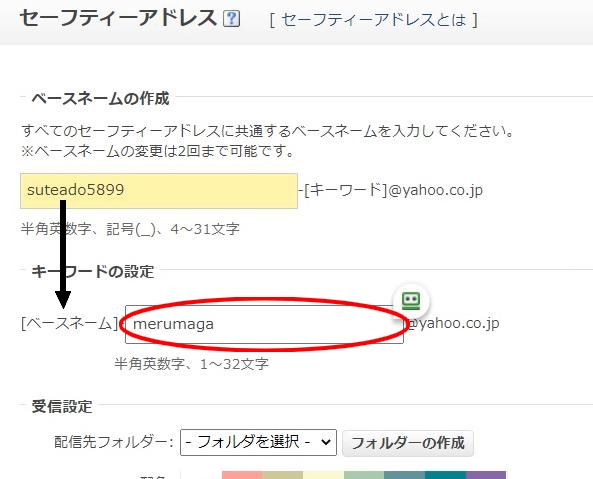
子アカウントは「キーワード」という名前のとおり、目的別にわかりやすい名前を付けていきましょう。
例として、メルマガ登録用のセーフティーアドレスを作る事にしたい場合は上記のように”merumaga”と付けておくとわかりやすいですね。
7 振り分け用フォルダを作る
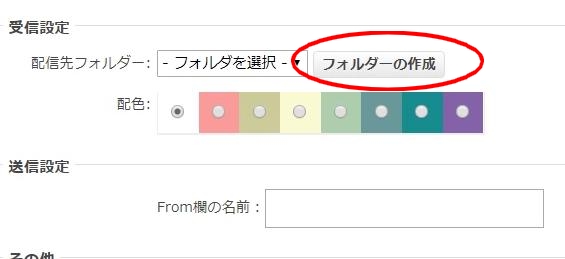
suteado5899-merumaga@yahoo.co.jp
というセーフティーアドレスに来るメールをフォルダ分けしたい場合、フォルダを新しく作っておくと便利です。
”捨てアド用フォルダ”と記入してOKボタンを押し、フォルダを作成しておきましょう。
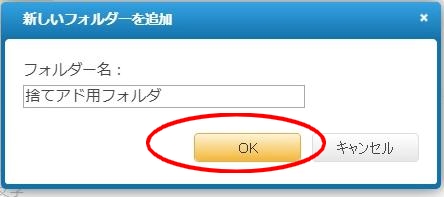
8 画面右上の「保存」を押す

すると、セーフティーアドレスである
【suteado5899-merumaga@yahoo.co.jp】
が作成されていますね。
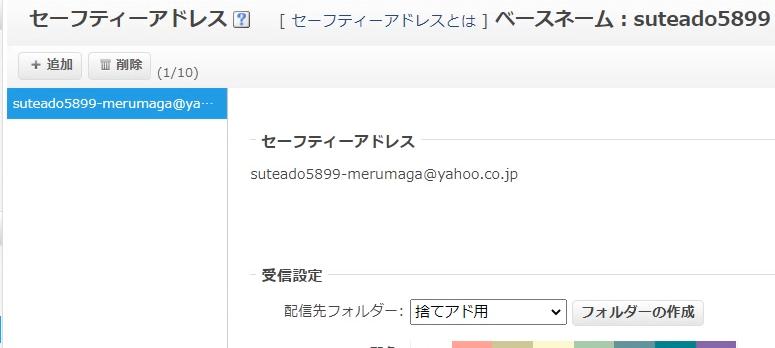
9 残り9個のセーフティーアドレスを作る
左上の「+追加」をクリックすれば、合計10個までセーフティーアドレスを作ることができます。
目的に合わせて、捨てアドとして利用すると便利ですね。
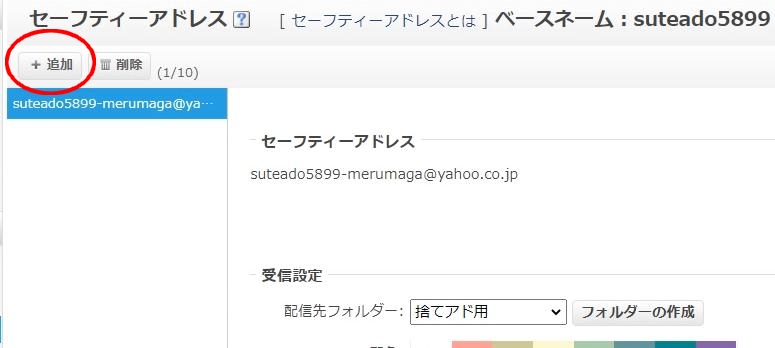
※Yahooセーフティーアドレスのまとめ
Yahooメールの正式なアカウントをそのまま捨てアドとして利用するのもいいのですが、せっかくの正式アカウントですから大切に使う方法もありです。
その場合は、捨てアドとしてセーフティーアドレスを存分に利用してあげましょう。
セーフティーアドレスは、Yahooの正式アカウントメールが一つあれば、その下に独立した形で10個のセーフティーアドレスが作れます。

合計で10個のセーフティーアドレスが作れるのですから、利用目的別に名前を分けてフォルダも分けて使えば、かなり便利だと思います。